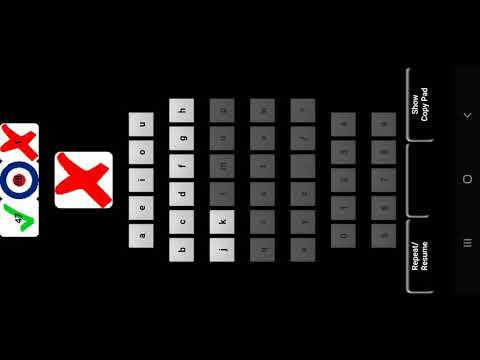10-40WPM Morse Code RX trainer
10+
Жүктеп алынғандар
PEGI 3
info
Осы қолданба туралы
Морзе кодын CW үйренуге арналған Android қолданбасы тек 10, 15, 20, 25, 30, 35 және 40 WPM жылдамдығында RX болып табылады және нүктелер мен сызықтарды көрнекі түрде үйренуге емес, Морзе кодын тыңдауға бағытталған. Ол сіздің радио құрылғыларыңызбен байланыспайды. Егер сіз CW Морзе кодын TX үйренгіңіз келсе, Морзе коды тәжірибесіне арналған KG9E басқа әуесқой ветчина радиосының Android қолданбаларын қараңыз.
RX жылдамдығын таңдаңыз:
10, 15, 20, 25, 30, 35 немесе 40 WPM
Таңбалар жинағын таңдаңыз:
Әріптік-сандық = ABCDEFGHIJKLMNOPQRSTUVWXYZ./?0123456789
Сандар = 0123456789
CW Prosigns = BT, HH, K, KN, SK, SOS, AA, AR, AS, CT, NJ, SN
CW аббревиатуралары = CQ, DE, BK, QTH, OP ,UR, RST, 599, HW, FB, WX, ES, TU, 73, CL, QRL
Морзе кодын көшірудің екі түрлі интерфейсі бар: пернетақта интерфейсі және көшіру тақтасы интерфейсі. Сондай-ақ енгізу үшін пайдалану үшін сыртқы USB немесе Bluetooth пернетақтасын пайдалануға болады.
Пернетақта интерфейсі:
Android таңбаны Морзе кодымен ойнайды және сіздің міндетіңіз қолданбаның Әдепкі немесе QWERTY пернетақтасын немесе сыртқы USB немесе Bluetooth пернетақтасын пайдаланып сәйкес таңбаны түрту немесе теру. 90% дағдысы бар кейіпкерді үйренгеннен кейін жаңа кейіпкер енгізіледі. Жақында сізде Android таңдайтын таңбалардың үлкен пулы болады, олар пулдан кездейсоқ таңдамас бұрын білімі төменірек үйренген және ең аз әсерге ие таңбаларға қарай өлшенеді.
Пернетақта қаріп өлшемін 16-дан 24-ке дейін реттеу үшін төменгі сол жақтағы «Қайталау/Жалғастыру» түймесін басып тұрыңыз. Әрбір пернетақтада әр түрлі қаріп өлшемі болуы мүмкін.
Көшіру тақтасының интерфейсі:
Көшіру тақтасын пайдалану кезінде сіз Морзе коды таңбаларының жолын әртүрлі жылдамдықпен ала аласыз және бос орынға саусағыңызбен немесе қаламмен жаза аласыз немесе сыртқы USB немесе Bluetooth пернетақтасы арқылы жолды енгізе аласыз.
Жол көрсетілгеннен кейін, Көшіру тақтасы қолжазбаңызды тануға әрекет жасамайтындықтан, дәлдікті өз бетіңізше тексере алуыңыз үшін қолданба қысқа уақытқа тоқтайды. Сыртқы пернетақтаны пайдалансаңыз, қолданба сіз енгізген жолды салыстырады. Дұрыс таңбалар қара түспен, ал жіберілген таңбалар қызыл түспен көрсетіледі.
Содан кейін бос орын автоматты түрде тазаланады және таңбалардың жаңа жолы ойнатылады. Сіз сөз ұзындығын 1-ден 10 таңбаға дейін өзгерте аласыз және ыңғайлы WPM-ге өзгерте аласыз.
WPM өзгертудің екі жолы бар:
1) Негізгі экранда қажетті RX жылдамдығын таңдаңыз, содан кейін таңбалар жинағын таңдаңыз.
2) Көшіру тақтасынан қажетті RX жылдамдығын таңдаңыз. Көшіру тақтасын жасыру түймесін басу арқылы пернетақтаға оралыңыз.
Сіз 10, 15, 20, 25, 30, 35 және 40 WPM арасында еркін қозғала аласыз.
Қолданбаның ішінде әртүрлі элементтер белгілі бір қимылдарға жауап береді:
1) Ұсынылған таңбаны көрсету/жасыру үшін жоғарғы ортаның жанындағы үлкен Таңба түймесін түртіңіз. Ұқсату, өткізіп алу және дұрыс пайыздарды көрсететін статистиканы шығару үшін түртіп, ұстап тұрыңыз.
2) Кішкентай таңбалы пернетақтаның кез келген түймесін түртіп, ұстап тұрыңыз, сонда бұл таңба хит немесе жіберіп алуды тіркеместен ағымдағы WPM-де Морзе кодымен ойнатылады.
3) Просигтерді немесе аббревиатураларды үйрену кезінде CW прозасының немесе аббревиатураның мағынасын көрсету/жасыру үшін анықтама мәтінін түртіңіз.
4) Белгілі бір таңбалар жиынының статистикасын қалпына келтіру үшін негізгі экранда қажетті таңбалар жинағын түртіп, ұстап тұрыңыз, сонда сізден әрекетті растау сұралады.
5) Пернетақта қаріп өлшемін 16-дан 24-ке дейін реттеу үшін төменгі сол жақтағы Қайталау/Жалғастыру түймесін түртіп, ұстап тұрыңыз. Әрбір пернетақтада әр түрлі қаріп өлшемі болуы мүмкін.
Соңында, егер сізде сұрақтар, ұсыныстар, алаңдаушылықтар, шағымдар немесе басқа да болса, [email protected] электрондық поштасына хабарласыңыз.
RX жылдамдығын таңдаңыз:
10, 15, 20, 25, 30, 35 немесе 40 WPM
Таңбалар жинағын таңдаңыз:
Әріптік-сандық = ABCDEFGHIJKLMNOPQRSTUVWXYZ./?0123456789
Сандар = 0123456789
CW Prosigns = BT, HH, K, KN, SK, SOS, AA, AR, AS, CT, NJ, SN
CW аббревиатуралары = CQ, DE, BK, QTH, OP ,UR, RST, 599, HW, FB, WX, ES, TU, 73, CL, QRL
Морзе кодын көшірудің екі түрлі интерфейсі бар: пернетақта интерфейсі және көшіру тақтасы интерфейсі. Сондай-ақ енгізу үшін пайдалану үшін сыртқы USB немесе Bluetooth пернетақтасын пайдалануға болады.
Пернетақта интерфейсі:
Android таңбаны Морзе кодымен ойнайды және сіздің міндетіңіз қолданбаның Әдепкі немесе QWERTY пернетақтасын немесе сыртқы USB немесе Bluetooth пернетақтасын пайдаланып сәйкес таңбаны түрту немесе теру. 90% дағдысы бар кейіпкерді үйренгеннен кейін жаңа кейіпкер енгізіледі. Жақында сізде Android таңдайтын таңбалардың үлкен пулы болады, олар пулдан кездейсоқ таңдамас бұрын білімі төменірек үйренген және ең аз әсерге ие таңбаларға қарай өлшенеді.
Пернетақта қаріп өлшемін 16-дан 24-ке дейін реттеу үшін төменгі сол жақтағы «Қайталау/Жалғастыру» түймесін басып тұрыңыз. Әрбір пернетақтада әр түрлі қаріп өлшемі болуы мүмкін.
Көшіру тақтасының интерфейсі:
Көшіру тақтасын пайдалану кезінде сіз Морзе коды таңбаларының жолын әртүрлі жылдамдықпен ала аласыз және бос орынға саусағыңызбен немесе қаламмен жаза аласыз немесе сыртқы USB немесе Bluetooth пернетақтасы арқылы жолды енгізе аласыз.
Жол көрсетілгеннен кейін, Көшіру тақтасы қолжазбаңызды тануға әрекет жасамайтындықтан, дәлдікті өз бетіңізше тексере алуыңыз үшін қолданба қысқа уақытқа тоқтайды. Сыртқы пернетақтаны пайдалансаңыз, қолданба сіз енгізген жолды салыстырады. Дұрыс таңбалар қара түспен, ал жіберілген таңбалар қызыл түспен көрсетіледі.
Содан кейін бос орын автоматты түрде тазаланады және таңбалардың жаңа жолы ойнатылады. Сіз сөз ұзындығын 1-ден 10 таңбаға дейін өзгерте аласыз және ыңғайлы WPM-ге өзгерте аласыз.
WPM өзгертудің екі жолы бар:
1) Негізгі экранда қажетті RX жылдамдығын таңдаңыз, содан кейін таңбалар жинағын таңдаңыз.
2) Көшіру тақтасынан қажетті RX жылдамдығын таңдаңыз. Көшіру тақтасын жасыру түймесін басу арқылы пернетақтаға оралыңыз.
Сіз 10, 15, 20, 25, 30, 35 және 40 WPM арасында еркін қозғала аласыз.
Қолданбаның ішінде әртүрлі элементтер белгілі бір қимылдарға жауап береді:
1) Ұсынылған таңбаны көрсету/жасыру үшін жоғарғы ортаның жанындағы үлкен Таңба түймесін түртіңіз. Ұқсату, өткізіп алу және дұрыс пайыздарды көрсететін статистиканы шығару үшін түртіп, ұстап тұрыңыз.
2) Кішкентай таңбалы пернетақтаның кез келген түймесін түртіп, ұстап тұрыңыз, сонда бұл таңба хит немесе жіберіп алуды тіркеместен ағымдағы WPM-де Морзе кодымен ойнатылады.
3) Просигтерді немесе аббревиатураларды үйрену кезінде CW прозасының немесе аббревиатураның мағынасын көрсету/жасыру үшін анықтама мәтінін түртіңіз.
4) Белгілі бір таңбалар жиынының статистикасын қалпына келтіру үшін негізгі экранда қажетті таңбалар жинағын түртіп, ұстап тұрыңыз, сонда сізден әрекетті растау сұралады.
5) Пернетақта қаріп өлшемін 16-дан 24-ке дейін реттеу үшін төменгі сол жақтағы Қайталау/Жалғастыру түймесін түртіп, ұстап тұрыңыз. Әрбір пернетақтада әр түрлі қаріп өлшемі болуы мүмкін.
Соңында, егер сізде сұрақтар, ұсыныстар, алаңдаушылықтар, шағымдар немесе басқа да болса, [email protected] электрондық поштасына хабарласыңыз.
Жаңартылған күні
Қауіпсіздік ұғымы әзірлеушілердің деректеріңізді қалай жинап, бөлісетінін түсінуден басталады. Дерек құпиялығы мен қауіпсіздік шаралары қолданбаңыздың пайдаланылуына, аймағыңыз бен жасыңызға байланысты әртүрлі болуы мүмкін. Бұл ақпаратты әзірлеуші ұсынды және оны өзгертіп тұруы мүмкін.
Үшінші тараппен ешбір дерек бөлісілмейді.
Әзірлеушілердің деректерді бөлісу бойынша мәлімдемесі туралы толық ақпарат алыңыз.
Деректер жиналмады.
Әзірлеушілердің деректерді жинау бойынша мәлімдемесі туралы толық ақпарат алыңыз.
Жаңа функциялар
TargetSDK=34, per Google requirements.
Қолданбаның қолдау көрсету қызметі
Әзірлеуші туралы
Nicholas Alexander Krebs
PO Box 2428
Pensacola, FL 32513-2428
United States
undefined